如何对 Moleskine Notebook 进行 GTD:循序渐进
已发表: 2022-12-03本文介绍如何 GTD 一个 Moleskine 笔记本。
Getting Things Done 对于作家和任何想要变得更有创造力和生产力的人来说都是一个很好的生产力系统。
它很有效,但确实需要一些时间才能掌握。
有许多支持 GTD 的软件包和应用程序。
他们中的许多人工作得很好,但如果你想在现场环境中工作时学习 GTD,那么笔和纸是最好的选择。
许多专业人士也更喜欢笔和纸,因为它不需要充电,而且不会让人分心。
许多作家还表示,他们更喜欢使用笔和纸做笔记,然后再倾向于使用数字工具。
这就是我将 Moleskine 笔记本变成完成工作的工具的原因。 我将通过一些可选的自定义选项逐步解释如何进行操作。
内容
- 第 1 步:为这个 GTD Hack 购买你的工具
- 第 2 步。为 GTD 设置 Moleskine Notebook
- 第 3 步。用标签划分您的 Moleskine
- 第 4 步:在每一页上注明日期
- 步骤 4. 创建项目支持部分
- 第 5 步。创建日历部分
- 第 6 步。继续自定义您的笔记本
- 第 7 步。拥抱限制
- 为什么我没有为我的 GTD 系统使用应用程序?
- GTD a Moleskine:最终决定
- 作者
第 1 步:为这个 GTD Hack 购买你的工具
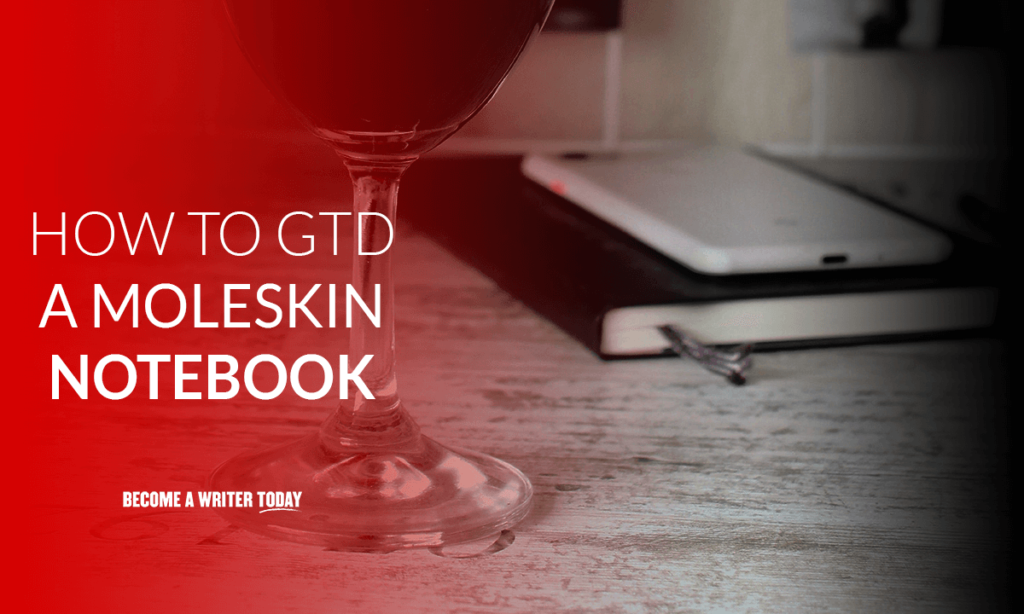
我尝试通过测试各种尺寸的笔记本来创建我的 GTD 计划器。
我尝试了标准尺寸和更大的软背 Moleskine 效果最好,因为它有更多空间。 它花了我大约 20 美元。
这本笔记本的制作质量不如普通的精装本,它包含 192 页而不是 240 页。
较大版本的页面尺寸也非常适合思维导图和转录。
不过,以太币的选择足以创造和尝试您的第一个 GTD Moleskine。
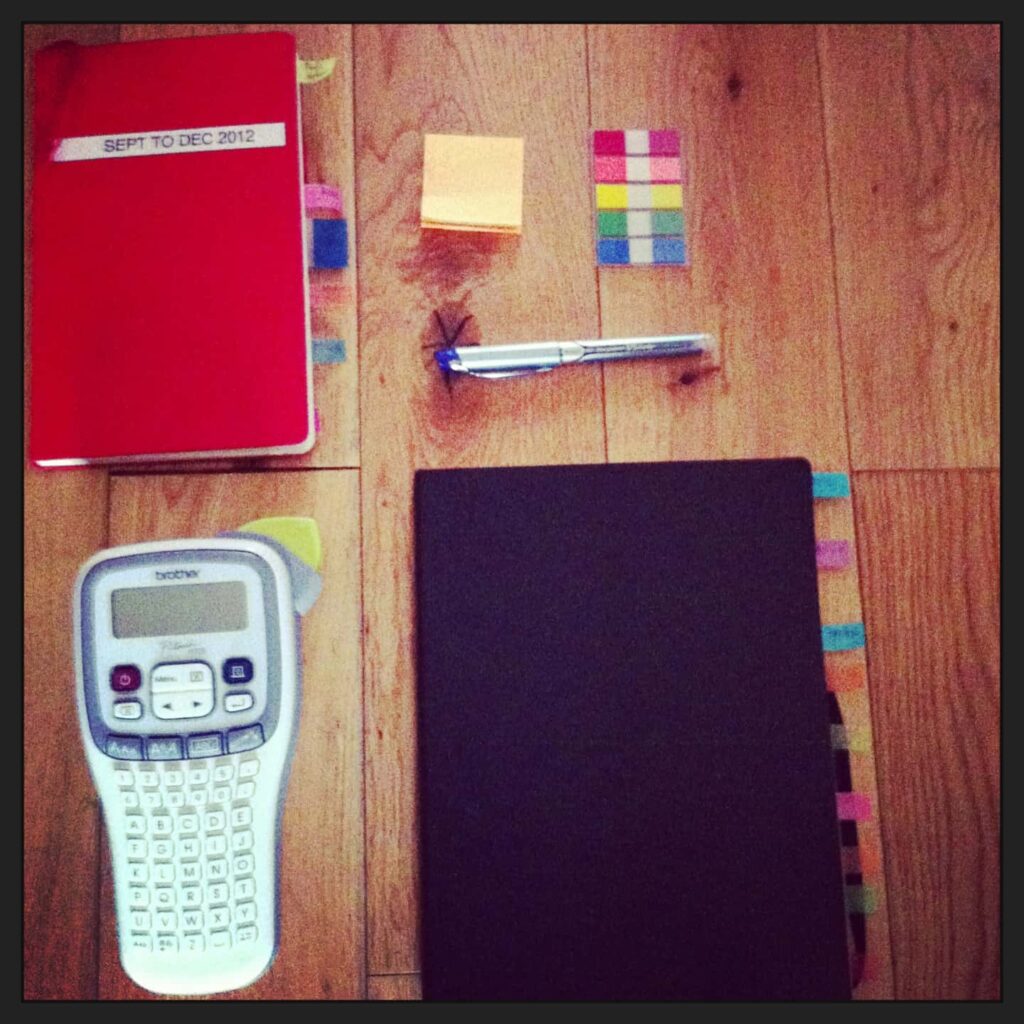
我还用过:
- 标准精装大号横格 240 页 Moleskine 笔记本
- 贴标机(可选),我用的是 Brother P-Touch Labelmaker
- 小型粘性多色标签
- 像 Pilot Precise V5 这样的圆珠笔
如果您想修改或添加条目,便利贴是一个很好的可选附加功能。 你也可以在笔记本的袖子里放一本这样的小书。
- 经典 MOLESKINE 笔记本:Moleskine 经典笔记本是书写日记、每日日记或在大学课程或会议上做笔记的完美笔记本。 Moleskine 笔记本因其纤薄的设计而深受旅行者和子弹头记者的喜爱。
- 耐用的封面和弹性闭合:使用弹性闭合带和内部存储文件夹在您的 Moleskine 笔记本中保存书写项目和笔记。 仿皮革的经典 Moleskine 封面和厚实的象牙色纸页非常适合用钢笔书写。
- 礼品质量笔记本:Moleskine 计划本、日记本和笔记本有精装或软装,颜色有黑色、红色、蓝色、绿色和棕色。 装订和封面经久耐用,专为日常日记、书写和素描而设计。
- 优质页面:Moleskine 的厚象牙色纸质精装 Moleskine 笔记本、平装 Moleskine 笔记本、便笺簿或 volant 日记本,或 Moleskine 计划本,质地完美,适合用圆珠笔、钢笔或铅笔书写。
- MOLESKINE 质量:我们致力于文化、旅行、记忆、想象力和个人身份——物理和数字。 我们将这一承诺带入我们的笔记本、包、应用程序、智能笔和笔记本。
第 2 步。为 GTD 设置 Moleskine Notebook
现在,在您的 Moleskine 笔记本右下角为每一页编号。 无需在左侧编号。 你应该达到244。

这些数字将允许您交叉引用笔记并将您的书分成几个部分。
接下来,拿六个多色标签。 我标记了这些并将它们放在以下页码上:
- 注释(第 1 页)
- 下一个动作又名动作列表(第 100 页)
- 等待(第 150 页)
- 日历(第 170 页)
- 某天/也许(第 200 页)
- 活动项目(第 220 页)
这样,您就可以快速轻松地访问每个部分。
您可以将其余标签放入 Moleskine 笔记本背面的保护套中以备将来使用。
第 3 步。用标签划分您的 Moleskine
我发现 Notes 和 Next Action 部分很快就被填满了。 这就是粘性标签的优势发挥作用的地方。
一个月后,我将笔记标签移至第 30 页,第二个月后将其移至第 60 页。这样,我的笔记本变得动态且可搜索。
当笔记本填满时,我还将下一步行动标签从一页移动到另一页。 但是,我将其他标签保留在它们的原始页面上,因为这些部分不会很快填满。
我还使用标签来标识本 GTD 黑客指南中更下方的部分。
第 4 步:在每一页上注明日期
做笔记时,在每一页上注明日期并在页面下方画一条线,距离右侧页边距一英寸。
这是在您的注释部分记录或识别操作的好地方,您可以对其进行操作或转移到您的下一步
方便时立即操作部分。 记录您可能想要参考的其他相关条目的页码也是一个好主意。
当您在每周回顾期间回顾笔记和搜索下一步行动时,这可以节省时间。
步骤 4. 创建项目支持部分
本节应提供有关您的关键项目的常用信息,并位于后面。
我在这部分写了关于我的项目的电话号码、笔记和其他杂项细节。
您不需要创建它,但拥有它很方便。
第 5 步。创建日历部分
在项目支持部分旁边创建此部分。
在使用这款 Moleskine 笔记本时,我仍然使用 Outlook 来记录约会。
也就是说,每个星期五我都会在 Moleskine 的日历部分写下我的约会时间。
我发现这个练习很有帮助,因为它迫使我在精神上参与下周的活动。
我尝试将所有项目详细信息保存在活动项目列表中,但事实证明这太难了。 相反,我求助于维护一个我可以一目了然地查看的活动项目的简单列表。
我将这些项目的详细信息保存在我电脑或办公桌上的相关文件中。
第 6 步。继续自定义您的笔记本
我还为这个笔记本添加了一些新标签。 这些曾经是:
A Miscellaneous section : 最后,我没有用到这个部分,我把标签去掉了。
议程部分:我当时的角色要求我参加很多我定期制定议程的会议。 有一个专门的议程部分是有意义的。
每周回顾部分。 我在这里记下了每个星期五要做什么。
第 7 步。拥抱限制
有时,我发现这款 Moleskine 的页面尺寸感觉有点受限。 当我在会议期间抄录长篇文章或制作思维导图时尤其如此。
然而,这款小巧的 Moleskine 笔记本经久耐用且易于携带。 我能够将它放入我的笔记本电脑外壳中,并持续了大约三个月。 完成后,我在封面上注明了日期并将其存档。
如果一切都失败了,试试不同尺寸的 Moleskine。
为什么我没有为我的 GTD 系统使用应用程序?
简单的答案是,我可以(今天我做到了)。 但是,在掌握 GTD 的同时使用笔和纸意味着您不必同时学习如何使用新的软件包。
如果您是一位热爱并每天使用笔和纸的作家,这种方法非常有用。
GTD a Moleskine:最终决定
我向任何喜欢笔和纸工具,甚至喜欢流行的子弹日记的人推荐这种方法。 您可以对其进行调整以定制您喜欢的工作方式。
依靠 Moleskine 笔记本作为您的主要 GTD 工具也提供了一个很好的屏幕中断。
有什么缺点吗?
维护此类系统的工作量更大。 此外,笔和纸缺乏搜索的便利性。 没有系统是完美的。
简而言之:
选择一个可以帮助您变得更有创造力和生产力的生产力系统并使用它。 推特这个。
- 大卫·艾伦 (作者)
- 英语(出版语言)
- 352 页 - 03/17/2015(出版日期)- Penguin Books(出版商)
